å•é¡Œ
ArrayListã¨LinkedListを使ã£ã¦ã€ãã‚Œãžã‚Œå…ˆé ã«æ–°ã—ã„è¦ç´ “Cherry” ã‚’è¿½åŠ ã—ã€ãƒªã‚¹ãƒˆã‚’表示ã—ã¦ãã ã•ã„。
ArrayList<String> colorsArrayList = new ArrayList<>(Arrays.asList("Red", "Green", "Blue"));
LinkedList<String> colorsLinkedList = new LinkedList<>(Arrays.asList("Red", "Green", "Blue"));ヒント
colorsArrayListã®å…ˆé ã«æ–°ã—ã„è¦ç´ “Cherry” ã‚’è¿½åŠ ã—ã¾ã™ã€‚colorsArrayListã®å†…容を表示ã—ã¾ã™ã€‚colorsLinkedListã®å…ˆé ã«æ–°ã—ã„è¦ç´ “Cherry” ã‚’è¿½åŠ ã—ã¾ã™ã€‚colorsLinkedListã®å†…容を表示ã—ã¾ã™ã€‚
手動ã§ã“れらã®æ“作を行ã£ãŸå ´åˆã€ãã‚Œãžã‚Œã®ãƒªã‚¹ãƒˆãŒè¦ç´ “Cherry” ãŒå…ˆé ã«è¿½åŠ ã•ã‚ŒãŸçŠ¶æ…‹ã§è¡¨ç¤ºã•ã‚Œã‚‹ã¯ãšã§ã™ã€‚
→解ç”例
「020 コレクションフレームワークã€å•é¡Œé›†ãƒªã‚¹ãƒˆ
🎯 実習ã§ç†è§£ã‚’æ·±ã‚よã†
ã“ã®å†…容ã«ã¤ã„ã¦JavaDrillã§å®Ÿéš›ã«æ‰‹ã‚’å‹•ã‹ã—ã¦å¦ç¿’ã§ãã¾ã™







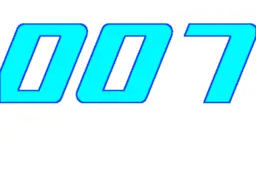

















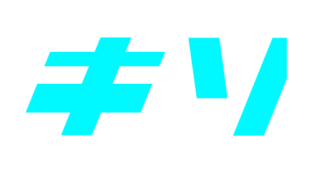

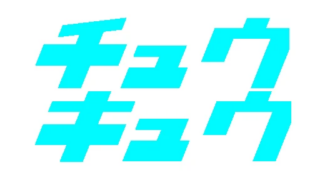


コメント